Blev din iPads lyd pludselig afbrudt og holdt op med at fungere, mens du brugte en app eller så en video? Eller er din iPad helt holdt op med at spille musik eller anden lyd efter en nylig opdatering? Undrer du dig over, hvorfor din iPad er blevet lydløs? Hvis ja, er du ikke alene!
Mange brugere klager over, at deres iPad-lyd ikke virker eller har andre lydproblemer med deres iPad.
Enheden har ingen lyd, når den prøver at afspille musik, bruge en app, spille et spil, se Netflix eller en anden videoapp eller bruge FaceTime og andre videoopkaldsapps.
Indhold
- Ingen lyd på iPad sker uanset model
-
Hurtige tips
- relaterede artikler
- Tjek tilgængelighedsindstillinger for hørelse
- Sidder du fast i hovedtelefontilstand?
-
Tjek din iPads mute-kontakt
- Sådan slår du lyden fra på en iPad via appen Indstillinger
- Hvad sker der, når jeg låser min iPads skærmrotation?
- Ingen sidekontaktindstillinger på din iPad?
-
Åbn Kontrolcenter og juster lydstyrken
- Kan du ikke finde kontrolcenteret?
- Er Forstyr ikke slået til?
-
iPad-lyd fungerer ikke uden hovedtelefoner?
- Undersøg dine højttalere
- Fungerer din iPad-lyd ikke med høretelefoner?
- Slå Bluetooth fra
-
iPad-lyden virker ikke: Genstart din iPad
- Hvis du er i tvivl, genstart!
- Fabriksindstil din iPad
-
Læsertips
- Relaterede indlæg:
Ingen lyd på iPad sker uanset model
Vi har dog fundet ud af, at dette kan ske lige efter en iOS-opgradering, eller hvis du har en ældre iPad. Uanset hvad, synes dette at være et meget irriterende problem.
Hurtige tips 
Følg disse hurtige tips til at få lyd tilbage på din iPad!
- Slå Mono Audio til og fra
- Tilslut og frakobl hovedtelefoner til enheder med et hovedtelefonstik
- Skift din iPads sidekontakt (hvis relevant)
- Skift din iPads sidekontaktindstilling for at låse orienteringen i stedet for at slå lyden fra
- Åbn Kontrolcenter og juster Mute eller Lydstyrke derfra
- Slå Bluetooth fra og til
- Tjek, at Forstyr ikke er slået fra
- Genstart eller gennemtving genstart din iPad
relaterede artikler
- Sådan renser du din iPhones og iPads højttaler og mikrofon
- Ringesignal eller lydstyrkeikon bliver ved med at dukke op på iPhone? Sådan rettes
- Hvorfor roterer min iPad ikke? Sådan låses iPad-skærmen op, så den roterer til stående eller liggende?
- Sådan håndterer du irriterende iOS-funktioner - fra utilsigtede udløsere til lille tekst
- Ingen lyd efter iOS-opdatering på iPhone, iPad eller iPod Touch
- Problemer med opkaldslyd med iPhone XS/XR/X eller iPhone 8, hvordan løses
- Ingen tekst- eller beskedbeskeder eller lyde på iPhone? Rettelser
- Sådan repareres iPhone eller iPad, der sidder fast i hovedtelefontilstand eller højttaler virker ikke
Tjek tilgængelighedsindstillinger for hørelse
- Gå til Indstillinger > Generelt > Tilgængelighed
- Rul ned til afsnittet Høring
- Skift Mono lyd under Høring til og fra
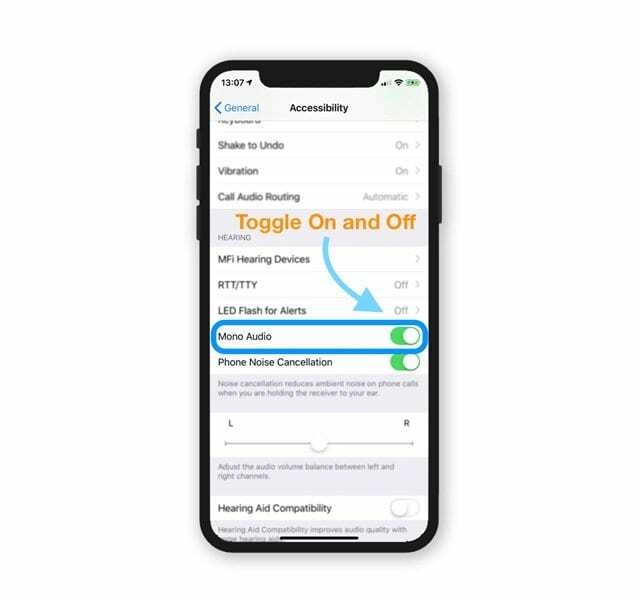
Mono Audio kombinerer enhver stereolyd i ét spor, så alle lyde afspilles altid kombineret med alle højttalere, inklusive AirPods, EarPods, Bluetooth-headset, hovedtelefoner og enhver type lydhøjttalere.
Sidder du fast i hovedtelefontilstand?
Nogle gange går vores enheder fast ved at tro, at hovedtelefoner er tilsluttet, når de ikke er det. Det kalder vi sidder fast i høretelefontilstand. 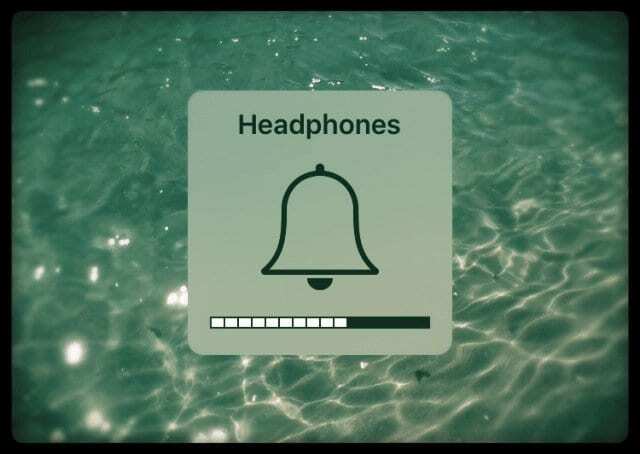
For at løsne skal du tage et par hovedtelefoner og sætte dem i hovedtelefonstikket på iPad'en og derefter straks trække dem ud. Gør dette gentagne gange.
For flere tip om, hvad du skal gøre, når iDevices sidder fast i hovedtelefontilstand, se dette indlæg.
Tjek din iPads mute-kontakt
Se på det mest åbenlyse og oversete. Ja, jeg sagde det.
Selvom nyere iPads ikke har en sidekontakt, har mange ældre iPads det.
Så tjek din iPad og sørg for, at du ikke har tændt for mute-knappen ved et uheld.

Når du deler din iPad med andre familiemedlemmer derhjemme, skal du typisk kontrollere denne indstilling.
Mistet lyde til tastaturklik, spil eller andre apps, e-mail-meddelelser og andre meddelelser?
Det er sandsynligt, at din iPads systemlyde er slået fra. Så lad os tjekke iPads sidekontakt i vores Indstillinger-app.
Sådan slår du lyden fra på en iPad via appen Indstillinger
- Gå til Indstillinger > Generelt > Brug sidekontakt til
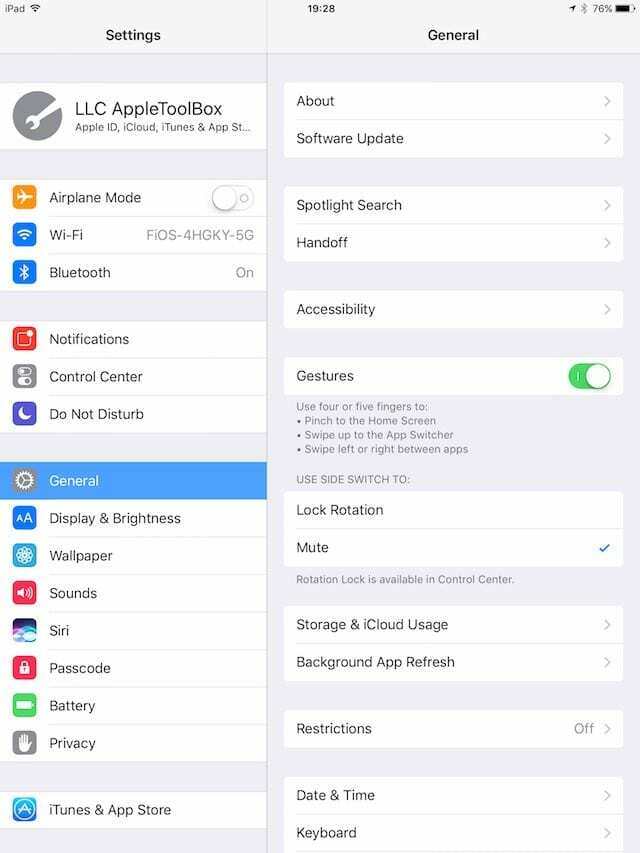
- Skift denne indstilling fra Stum til Lås rotation
- Når du har sidekontakten indstillet til at låse skærmrotation, er din Mute-knap i Kontrolcenter
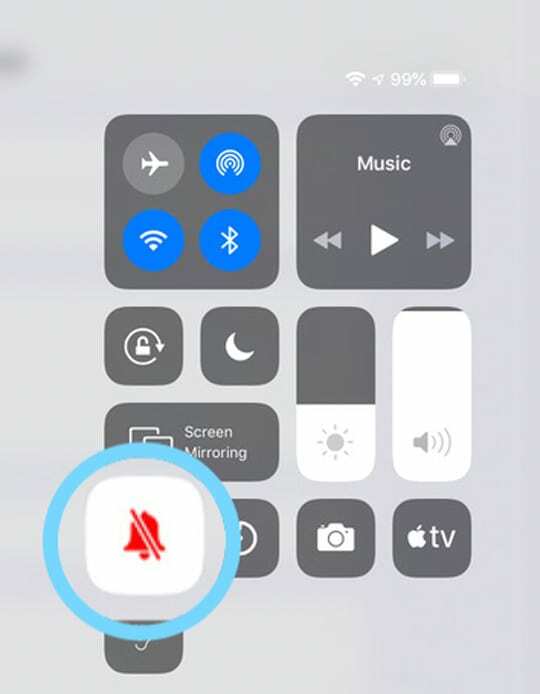
Hvad sker der, når jeg låser min iPads skærmrotation?
Hvis du låser skærmen via sidekontakten eller via Kontrolcenter, fremhæver iOS låseikonet i Kontrolcenter. 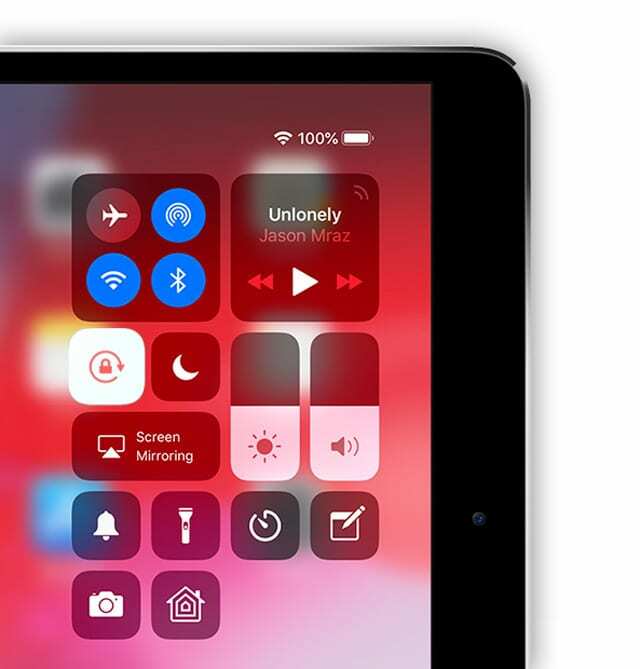
Afhængigt af din iPad- eller iPhone-model kan du muligvis også se et lille låseikon i øverste højre hjørne ved siden af batteriindikatoren. 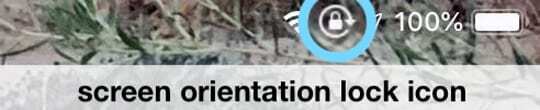
Ingen sidekontaktindstillinger på din iPad?
Mange iPads (især nyere modeller) har ikke sidekontakten.
På iPads uden sidekontakt, begge dele Rotationslås og Stum styres via Kontrolcenter. 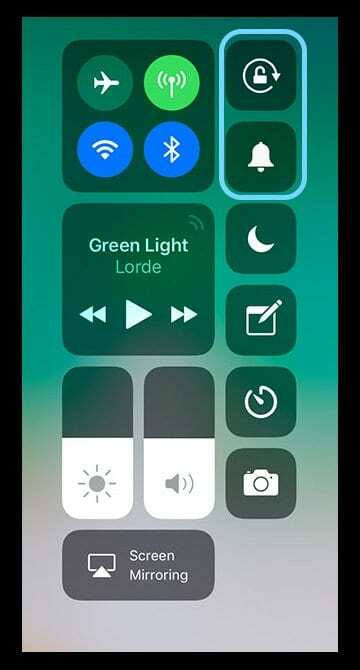
Åbn Kontrolcenter og juster lydstyrken
Nogle gange er det bare en enkelt app, der er problemet, eller måske har nogen sænket lydstyrken for meget.
Uanset hvad er det nemt at tjekke ved at stryge åbent Kontrolcenter.
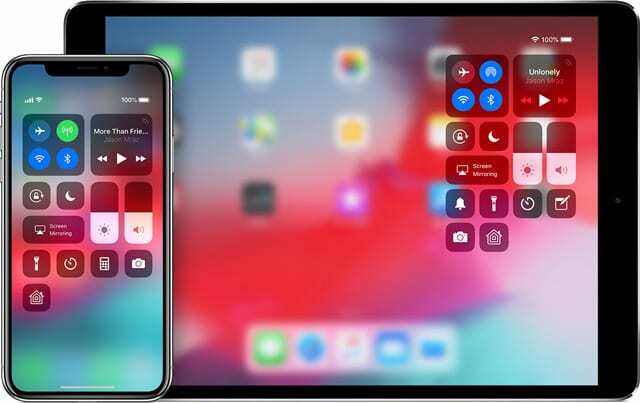
Tryk på musikkortet for at begynde at afspille en af dine sange i musikappen. Juster derefter lydskyderen højere, hvis det er nødvendigt.
Og husk at trykke på Mute-knappen (klokkeikonet), hvis den er fremhævet for at slå den fra.
Kan du ikke finde kontrolcenteret?
For folk, der bruger iOS12 og nyere, finde kontrolcenteret ved at stryge ned fra øverste højre hjørne af din enhed.

For tidligere iOS skal du stryge op fra bunden af din enhed for at afsløre Kontrolcenter.
Lær mere om ændringerne til kontrolcenteret, der starter i iOS 12, i dette artikel.
Er Forstyr ikke slået til?
En anden indstilling, du skal tjekke, er din iPads Forstyr ikke-funktion.
Gå til Indstillinger > Forstyr ikke og sørg for, at dette ikke er aktiveret.
Du kan også slå denne indstilling til og fra via Kontrolcenter.
Se efter halvmånen – hvis den er fremhævet, er den tændt. Tryk på den én gang for at slå den fra. 
iPad-lyd fungerer ikke uden hovedtelefoner?
Undersøg dine højttalere
Tilslut et par hovedtelefoner og se, om du kan høre lyd gennem hovedtelefonerne, men ikke gennem din enheds højttalere.
Først skal du kontrollere, at din iPad ikke sidder fast i hovedtelefontilstand (se tip ovenfor.)
Hvis din iPad ikke sidder fast i hovedtelefontilstand, skal du tage hovedtelefonerne ud af stikket og se nærmere på dine højttalere.
Undersøg dem for støv eller snavs, der tilstopper højttalernes skærm.
Hvis de er snavsede, skal du rense dem forsigtigt med en tandstikker, interdentalbørste eller en mikrofiberklud.
En anden mulighed er at prøve at blæse luft på højttaleren og se, om noget snavs løsner sig.
Brug ikke for meget pres, ellers vil du sandsynligvis skubbe det snavs yderligere ind, hvilket forårsager flere problemer!
Fungerer din iPad-lyd ikke med høretelefoner?
- Hvis du ikke hører noget, når du bruger hovedtelefoner, skal du sørge for, at der ikke er fnug eller andet snavs inde i hovedtelefonporten (eller lightning-porten). Se dette indlæg om, hvordan man renser disse porte
- Sørg for, at dit hovedtelefonkabel, stik eller knopper ikke er beskadiget, ødelagt eller flosset.
- Tjek nettet for fnug eller andet snavs, der kan tilstoppe det
- Prøv at tilslutte og frakoble dine hovedtelefoner et par gange
- Test med et andet sæt hovedtelefoner
Slå Bluetooth fra
Nogle gange opretter vores lyd forbindelse til et nærliggende eller tidligere brugt Bluetooth-tilbehør.
Den nemmeste måde at kontrollere, om lyden dirigerer til en BT-enhed, er at slukke for Bluetooth midlertidigt.
Gå til Indstillinger > Bluetooth og slå det fra. 
iPad-lyden virker ikke: Genstart din iPad
Hvis du er i tvivl, genstart!
- På en iPad uden hjemmeknap og iPhone X eller nyere: Tryk og hold Side/Top/Power-knappen og en af lydstyrkeknapperne nede, indtil skyderen vises

- På en iPad eller iPhone med en Home-knap og iPod Touch: Tryk og hold Side/Top/Power-knappen nede, indtil skyderen vises
- Træk skyderen for at slukke enheden, og efter at enheden er slukket, skal du trykke på og holde den side/top/afbryderknap nede igen, indtil du ser Apple-logoet

- Med iOS 11 og nyere, genstart at bruge Indstillinger > Generelt > Luk ned

Efter denne bløde nulstilling skulle lyden vende tilbage til din iPad. Hvis ikke, prøv en tvungen genstart
Udfør en tvungen genstart
- På en iPhone 6S eller derunder plus alle iPads og iPod Touches med hjemmeknapper skal du trykke på Hjem og Power på samme tid, indtil du ser Apple-logoet
- For iPhone 7 eller iPhone 7 Plus: Tryk og hold både side- og lydstyrke ned-knapperne nede i mindst 10 sekunder, indtil du ser Apple-logoet
- På en iPhone eller iPad uden Hjem-knap eller iPhone 8 eller iPhone 8 Plus: Tryk og slip hurtigt Lydstyrke op-knappen. Tryk derefter på og slip straks lydstyrke ned-knappen. Til sidst skal du trykke på og holde sideknappen nede, indtil du ser Apple-logoet

Fabriksindstil din iPad
Advarsel: Bemærk venligst, at dette sletter al information på din iPad.
- Du skal have en sikkerhedskopi for at gendanne din iPad
- Tilslut din iPad til din computer og lav en sikkerhedskopi i iTunes, hvis det er muligt. Hvis iTunes ikke er tilgængelig, skal du sikkerhedskopiere til iCloud
- Afbryd din iPad fra computeren, og sæt den i dens oplader – sørg for, at iPad'en oplades, før du fortsætter
- Når du har lavet en sikkerhedskopi, skal du gå til Indstillinger App på din iPad
- Klik Generel, rul ned til Nulstil
- Klik på Slet alt indhold og indstillinger

- Når du bliver bedt om det, skal du klikke dig igennem advarselsmeddelelserne
Læsertips 
- Nogle få læsere havde succes med at nulstille deres netværksindstillinger. Gå til indstillinger > generelt > nulstil netværk
- Brug støvsugerens sprækkeværktøj til at suge alt snavs ud, der tilstopper din iPads porte. Virkede for mig på cirka 2 minutter!
- Jeg prøvede næsten alt, hvad jeg kunne komme i tanke om for at få min iPad minis højttalere til at fungere igen. Det, der til sidst virkede, var at bruge en tandstik og let skrabe indersiden af højttalerne og opladningsporten
- For mig endte løsningen med at blive meget enkel, men ikke særlig intuitiv! Åben Indstillinger > Generelt > Tilgængelighed og slå Mono Audio under Høre til og fra
- Det lyder utroligt, men jeg fik løst mit problem ved at installere og derefter bruge Skype-appen. Ved ikke hvordan eller hvorfor det virkede, men det gjorde det!
- Tjek, at ingen apps er indstillet til at slå lyden fra for effekter eller musik. Hvis du indstiller selv én app til at slå lyden fra, kan det påvirke alle apps!
- Jeg gjorde dette: gå til indstillinger> generelt> nulstil> nulstil alle indstillinger. Og det løste problemet uden lyd på min iPad Pro
- Jeg ændrede min iPads sprog til engelsk UK og så tilbage igen til USA, og det virkede!!

Sudz (SK) er besat af teknologi siden den tidlige ankomst af A/UX til Apple, og er ansvarlig for den redaktionelle ledelse af AppleToolBox. Han er baseret i Los Angeles, CA.
Sudz har specialiseret sig i at dække alt hvad angår macOS, efter at have gennemgået snesevis af OS X- og macOS-udviklinger gennem årene.
I et tidligere liv arbejdede Sudz med at hjælpe Fortune 100-virksomheder med deres ønsker om teknologi og forretningstransformation.